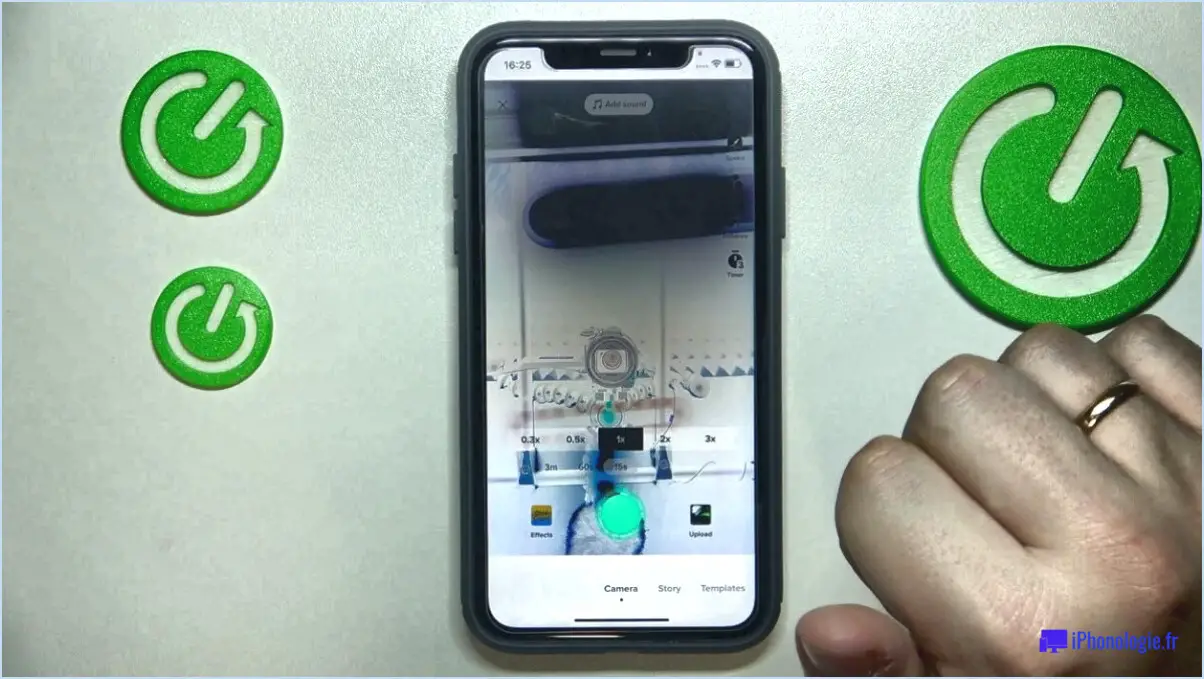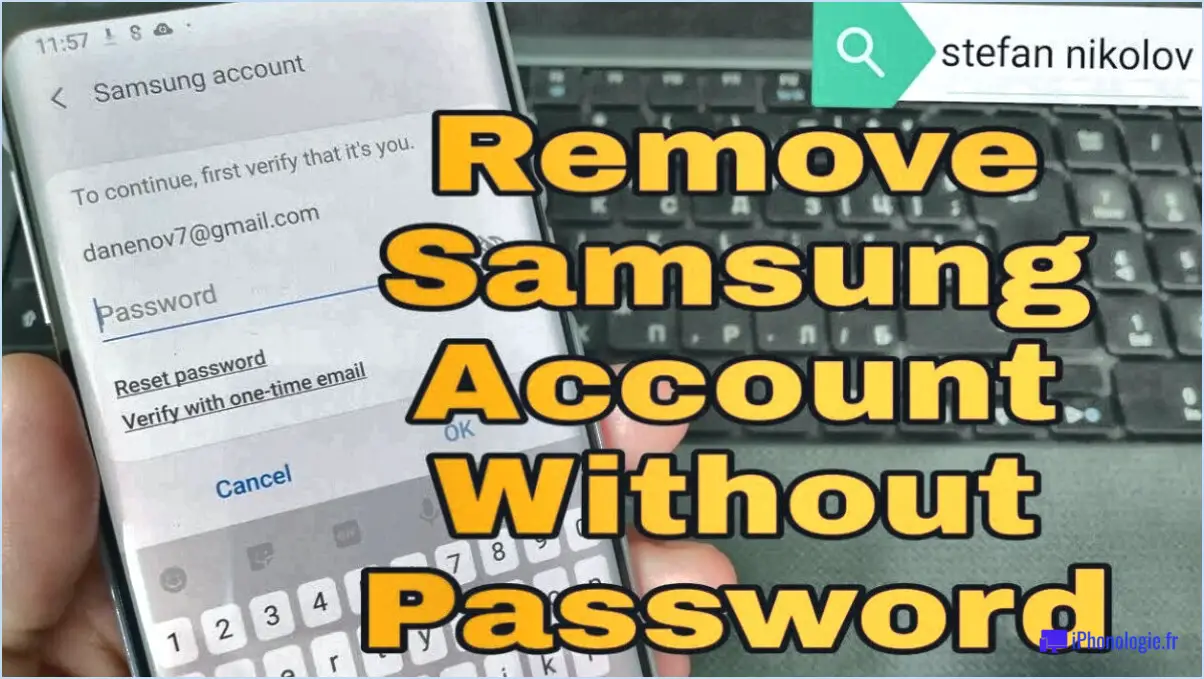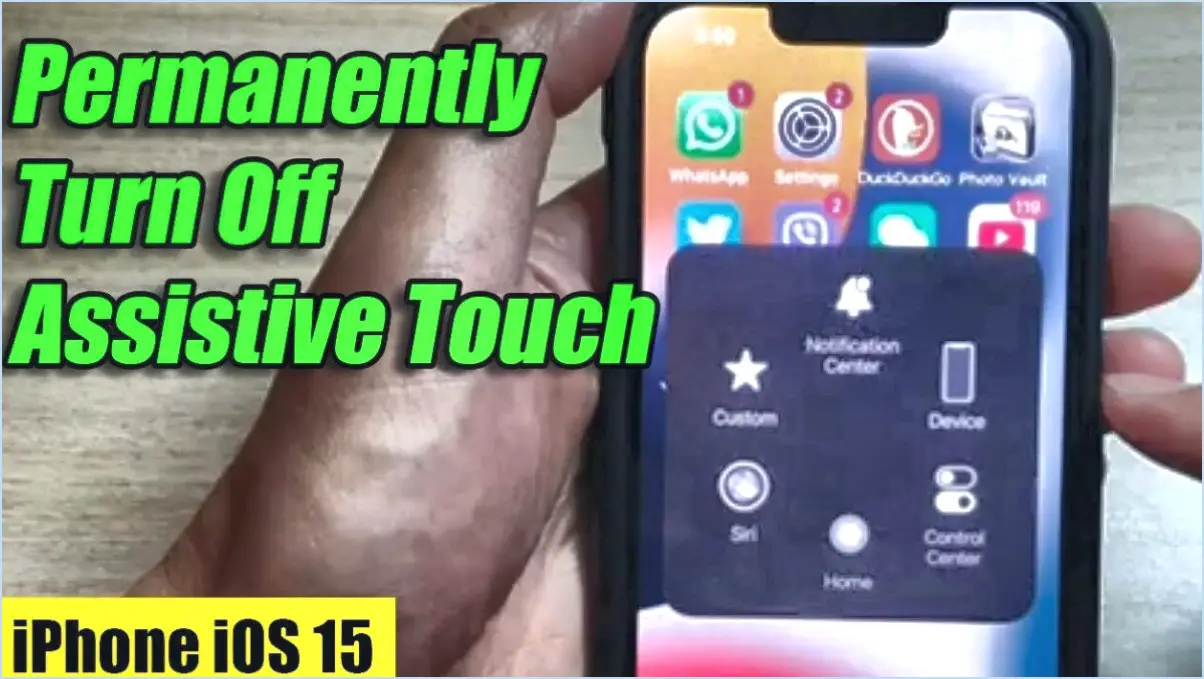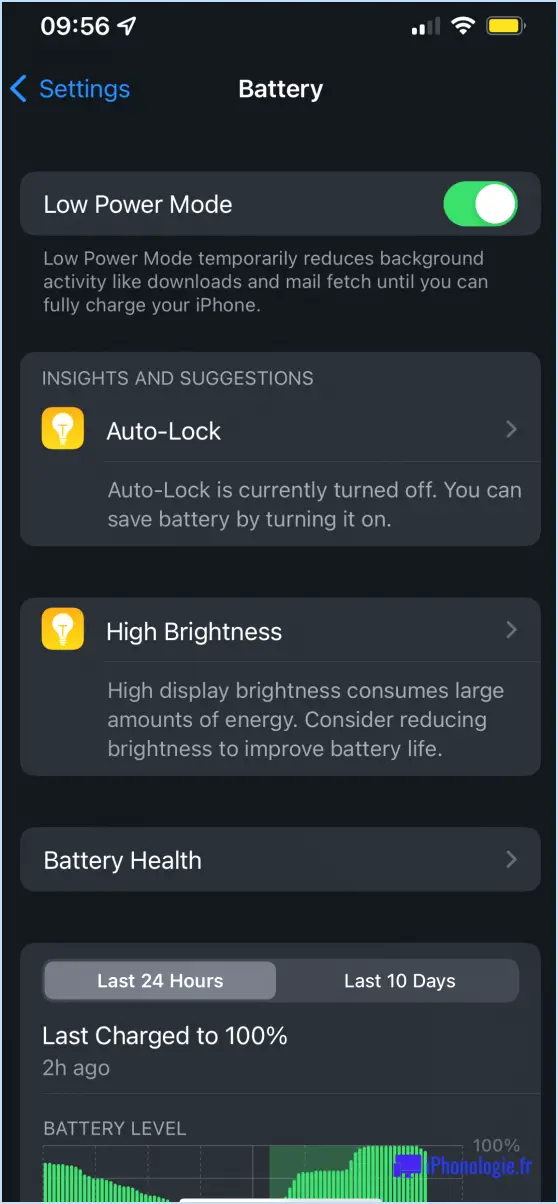Comment résoudre le problème de la carte SIM non détectée dans Android?
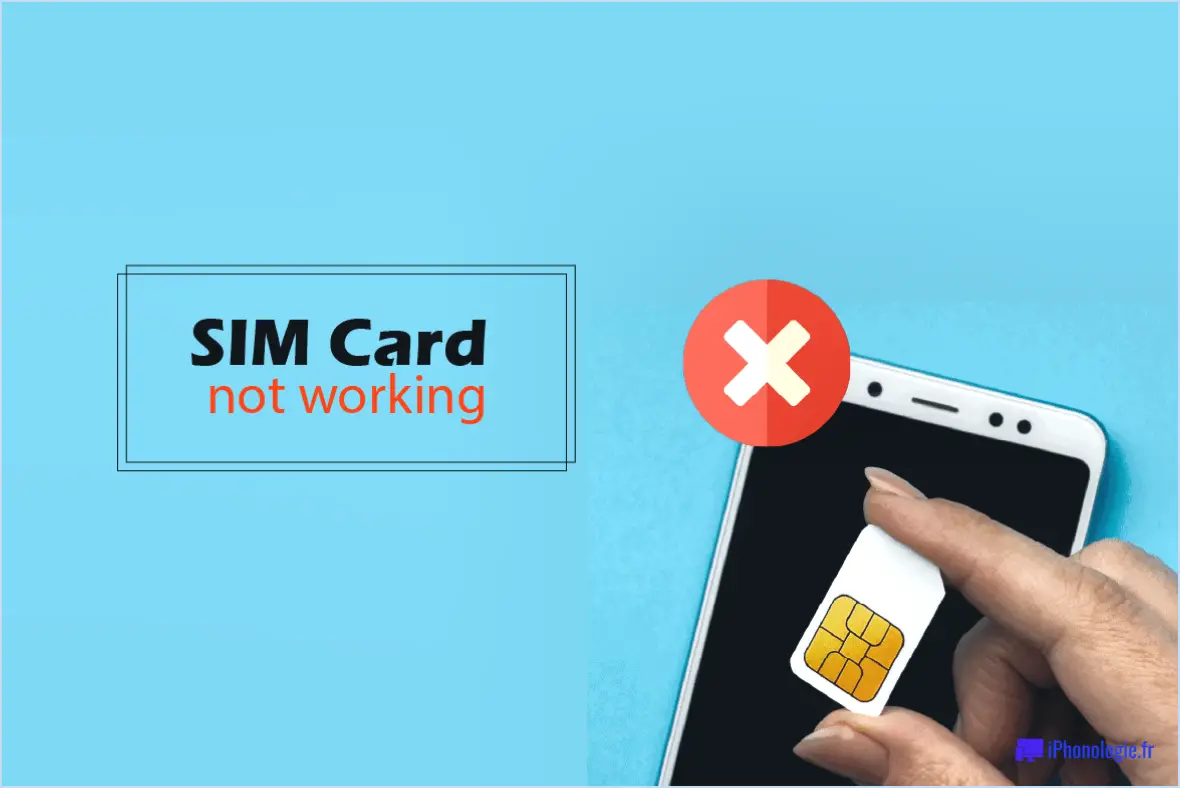
Si vous êtes confronté au problème frustrant de la non-détection de votre carte SIM sur votre téléphone Android, ne vous inquiétez pas : il existe des mesures à prendre pour résoudre le problème. Suivez ces conseils de dépannage pour que votre carte SIM soit à nouveau opérationnelle :
- Vérifiez l'insertion de la carte SIM: La première étape, et la plus simple, consiste à s'assurer que votre carte SIM est correctement insérée dans votre téléphone Android. Retirez délicatement le plateau de la carte SIM, repositionnez la carte SIM si nécessaire et replacez-la en toute sécurité dans le plateau avant de la réinsérer dans votre appareil.
- Redémarrer votre téléphone: Parfois, un simple redémarrage peut faire des merveilles. Éteignez votre téléphone Android, attendez quelques secondes, puis rallumez-le. Cette action peut rafraîchir le système et permettre à votre appareil de reconnaître la carte SIM.
- Vérifier la compatibilité de la carte SIM: Vérifiez que votre carte SIM est compatible avec votre téléphone Android. Certains modèles plus anciens ou appareils spécifiques peuvent avoir des problèmes de compatibilité avec certaines cartes SIM. Reportez-vous au manuel de votre téléphone ou contactez votre opérateur pour vous assurer que la carte SIM est adaptée à votre appareil.
- Effacer la carte SIM et le plateau: De la poussière ou des débris peuvent empêcher une bonne connectivité. Eteignez votre téléphone, retirez la carte SIM et nettoyez délicatement la carte et le plateau de la carte SIM à l'aide d'un chiffon doux et sec. Réinsérez la carte SIM et réessayez.
- Test avec une autre carte SIM: Pour écarter les problèmes potentiels liés à la carte SIM elle-même, essayez d'insérer une autre carte SIM en état de marche dans votre téléphone Android. Si la nouvelle carte SIM est détectée, le problème vient probablement de la carte SIM d'origine et vous devrez peut-être la remplacer.
- Vérifier l'activation de l'opérateur: Assurez-vous que votre opérateur a correctement activé votre carte SIM. S'il s'agit d'une nouvelle carte SIM ou si vous avez récemment changé d'opérateur, appelez le service clientèle de votre opérateur pour activer la carte et vous assurer qu'elle est associée à votre compte.
- Mise à jour du logiciel: Un logiciel obsolète peut parfois causer des problèmes de détection de la carte SIM. Vérifiez les mises à jour logicielles disponibles pour votre téléphone Android et installez les éventuelles mises à jour en attente.
- Réinitialiser les paramètres réseau: Si tout le reste échoue, vous pouvez essayer de réinitialiser les paramètres réseau de votre téléphone Android. Cette action supprimera tous les paramètres liés au réseau et peut aider à résoudre les problèmes liés à la carte SIM. Sachez que ce processus effacera également les mots de passe Wi-Fi enregistrés et les autres paramètres réseau.
N'oubliez pas que si le problème persiste après avoir essayé ces solutions, il est préférable de contacter le fabricant de votre appareil ou le service clientèle de votre opérateur pour obtenir de l'aide.
Pourquoi ma carte SD n'apparaît-elle pas sur mon Android?
Il y a plusieurs raisons pour lesquelles votre carte SD ne s'affiche pas sur votre appareil Android.
- Pas de lecteur de carte SD intégré: Certains téléphones Android n'ont pas de lecteur de carte SD intégré, ce qui signifie qu'ils ne peuvent pas prendre en charge le stockage externe.
- Insertion incorrecte: Assurez-vous que la carte SD est correctement insérée dans la fente du téléphone. Si elle n'est pas correctement insérée, l'appareil ne la détectera pas.
- Corruption: Si la carte SD est corrompue, elle ne sera pas reconnue par le téléphone. Essayez de l'insérer dans un autre appareil pour vérifier si elle fonctionne ou envisagez de la remplacer.
Pour résoudre le problème, vérifiez si votre téléphone prend en charge les cartes SD, réinsérez la carte correctement et testez avec une autre carte SD si possible.
Comment réparer une carte SD non détectée?
Si votre carte SD n'est pas détectée, essayez les étapes suivantes pour la réparer :
- Vérifier l'insertion: Vérifiez que la carte est correctement insérée dans le lecteur de cartes et réinsérez-la si nécessaire.
- Utiliser un autre lecteur: Essayez un autre lecteur de cartes afin d'exclure tout problème avec le lecteur actuel.
- Redémarrez votre ordinateur: Un simple redémarrage peut parfois résoudre les problèmes de détection.
- Reformater la carte: En dernier recours, reformatez la carte SD pour éventuellement corriger les erreurs du système de fichiers.
N'oubliez pas de sauvegarder vos données avant d'effectuer toute réparation afin d'éviter toute perte de données. Si le problème persiste, il se peut que la carte soit physiquement endommagée et qu'elle nécessite l'intervention d'un professionnel.
Comment mettre une carte SD dans mon téléphone Android?
Pour mettre une carte SD dans un téléphone Android carte SD dans votre téléphone Android, suivez les étapes suivantes :
- Localisez l'emplacement de la carte SD sur votre téléphone, généralement sur le côté ou sur le dessus.
- Insérez la carte SD dans l'emplacement, en veillant à ce qu'elle soit orientée correctement vers le haut.
- Si votre téléphone dispose d'un couvercle sur le logement de la carte SD, retirez-le avant d'insérer la carte.
Comment puis-je réparer ma carte mémoire?
Pour réparer votre carte mémoire, procédez comme suit :
- Reformatez la carte : Tout d'abord, essayez de reformater la carte mémoire à l'aide de votre appareil ou d'un ordinateur. Ce processus peut résoudre des problèmes mineurs et effacer toutes les données corrompues.
- Utilisez un logiciel de récupération : Si le reformatage ne fonctionne pas et que vous devez récupérer des fichiers importants, utilisez un programme de récupération de données fiable. Ces outils peuvent aider à restaurer les données perdues de la carte.
- Demandez l'aide d'un professionnel : Si les méthodes de bricolage échouent, envisagez de confier votre carte mémoire à un service de récupération de données professionnel. Ils disposent d'outils avancés pour récupérer les données des cartes endommagées.
- Sauvegarde régulière : Pour éviter toute perte de données ultérieure, créez des sauvegardes des données de votre carte mémoire sur un autre périphérique de stockage ou un service en nuage.
En cas d'échec, il est peut-être temps d'investir dans une nouvelle carte mémoire.
Pourquoi mon lecteur de cartes n'est-il pas détecté?
Si votre lecteur de cartes n'est pas détecté, il peut y avoir plusieurs raisons à cela. Tout d'abord, vérifiez si les ports USB de votre ordinateur sont sous tension. Parfois, ils peuvent être inactifs ou désactivés, ce qui provoque le problème. Deuxièmement, il est possible qu'il y ait un problème avec le pilote de votre lecteur de cartes. Pensez à mettre à jour le pilote pour assurer la compatibilité. De plus, essayer de connecter le lecteur de cartes à un autre port USB de votre ordinateur peut aider à résoudre le problème.
Comment puis-je réparer ma carte SD sans la formater?
Pour réparer votre carte SD sans la formater, plusieurs options s'offrent à vous :
- Utiliser un programme de récupération : Utilisez un programme de récupération fiable pour analyser et réparer les fichiers corrompus sur la carte SD. Ces programmes peuvent souvent restaurer les données endommagées sans qu'il soit nécessaire de les formater.
- Utilisez l'invite de commande : Une autre approche consiste à utiliser l'invite de commande pour réparer le système de fichiers de la carte SD. Cette méthode peut aider à résoudre les problèmes et à conserver vos données.
N'oubliez pas de sauvegarder vos fichiers importants avant de procéder à des réparations afin d'éviter toute perte de données.
Comment savoir si ma carte SD est corrompue?
Pour déterminer si votre carte SD est corrompue, tenez compte des indicateurs suivants :
- Difficultés de formatage: Essayez de formater la carte. Si vous rencontrez des difficultés ou si elle est protégée en écriture, la carte est probablement corrompue.
- Données inaccessibles: Si vous ne pouvez accéder à aucune donnée de la carte, c'est une forte indication de corruption.
N'oubliez pas de sauvegarder régulièrement vos données et d'utiliser des marques fiables pour minimiser le risque de corruption de la carte SD.